Scrivener é um aplicativo de escrita popular para Mac que oferece uma variedade de recursos para ajudar os escritores a organizar e gerenciar seu trabalho. No entanto, alguns usuários podem encontrar problemas com o aplicativo ou simplesmente decidir mudar para uma ferramenta de escrita diferente. Se você é um deles e deseja remover programas do seu Mac, você veio ao lugar certo.
Neste artigo, mostraremos dois métodos para desinstalar o Scrivener Mac: usando um desinstalador profissional e seguindo as etapas convencionais. Ao final deste artigo, você terá todas as informações necessárias para remover completamente o Scrivener do seu Mac, incluindo seus arquivos e pastas relacionados.
Conteúdo: Parte 1. O que um escrivão faz?Parte 2. Desinstale o Scrivener no Mac utilizando um desinstalador profissionalParte 3. Opção convencional para desinstalar o Scrivener no MacParte 4. Conclusão
Parte 1. O que um escrivão faz?
Scrivener é um aplicativo de escrita projetado para ajudar escritores a gerenciar e organizar seus projetos de escrita. O aplicativo fornece uma variedade de ferramentas e recursos para ajudar os escritores a planejar, escrever e revisar seu trabalho. Com o Scrivener, os escritores podem dividir seus projetos de escrita em seções menores e gerenciáveis, como capítulos, cenas ou ideias.
O Scrivener permite que os escritores criem notas e materiais de pesquisa relacionados aos seus projetos de redação, facilitando a consulta e incorporação em seus trabalhos. O aplicativo também oferece modelos personalizáveis para vários formatos de escrita, como romances, roteiros e trabalhos acadêmicos.
Um dos recursos mais populares do Scrivener é a capacidade de permitir que os escritores trabalhem em várias seções de um projeto ao mesmo tempo, sem precisar alternar entre diferentes documentos ou aplicativos. Isso pode ser particularmente útil para escritores que precisam acompanhar várias partes de um projeto simultaneamente.
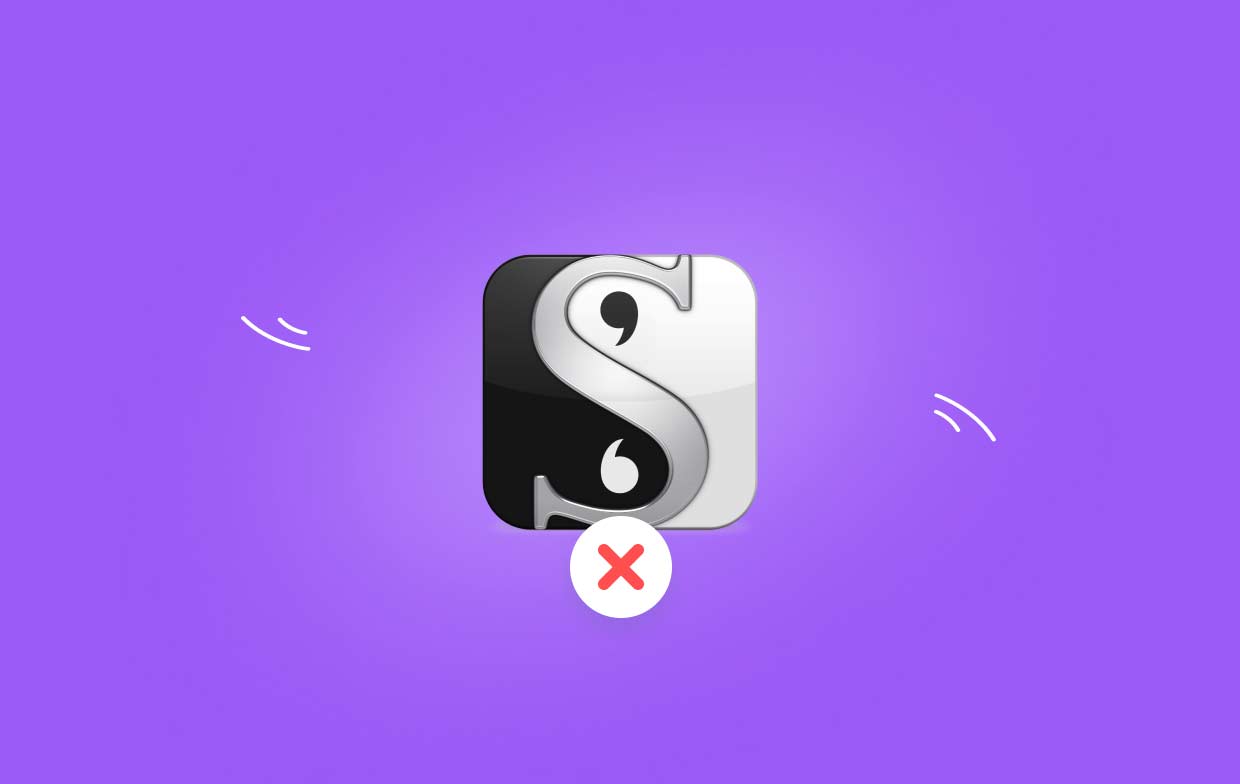
No entanto, pode haver situações em que você precise desinstalar o Scrivener no Mac. Isso pode ocorrer por vários motivos, como atualização para uma ferramenta de escrita diferente ou problemas de desempenho do aplicativo.
Pode haver vários motivos pelos quais alguém deseja remover o Scrivener de seu Mac. Um dos motivos pode ser que eles encontraram uma ferramenta de escrita diferente que atende melhor às suas necessidades. Outro motivo pode ser que eles não precisam mais do aplicativo para seus projetos de redação. Além disso, alguns usuários podem querer liberar espaço no disco rígido do Mac removendo aplicativos não utilizados.
No entanto, simplesmente excluir o aplicativo do a pasta de aplicativos pode não ser suficiente para remover completamente o Scrivener do seu Mac. O aplicativo cria vários arquivos e pastas no seu Mac durante a instalação, que podem permanecer no sistema mesmo depois de você excluir o aplicativo. Esses arquivos residuais podem ocupar um espaço de armazenamento valioso e causar problemas com outros aplicativos no seu Mac.
Os problemas mais comuns que os usuários podem encontrar durante o processo de remoção de aplicativos incluem desinstalação incompleta, sobras de arquivos e pastas e possíveis conflitos com outros aplicativos. Para evitar esses problemas e garantir uma desinstalação limpa do Scrivener, é recomendado usar um desinstalador profissional ou seguir as etapas convencionais de desinstalação fornecidas pelo desenvolvedor do aplicativo.
Parte 2. Desinstale o Scrivener no Mac utilizando um desinstalador profissional
Se você deseja garantir uma desinstalação completa e completa do Scrivener no seu Mac, usando um desinstalador profissional como iMyMac PowerMyMac pode ser uma ótima opção. Este software foi projetado para remover não apenas o aplicativo, mas também todos os seus arquivos e pastas relacionados, garantindo que não haja arquivos restantes ocupando espaço valioso no disco rígido do seu Mac.
Para desinstalar o Scrivener no Mac usando PowerMyMac, siga estas etapas simples:
- Baixe e instale o PowerMyMac no seu Mac.
- Inicie o aplicativo e selecione o "Desinstalador de aplicativos"opção no menu à esquerda. Clique no botão SCAN botão.
- Localize o Scrivener na lista de aplicativos instalados e selecione-o.
- Selecione todos os arquivos e pastas relacionados ao Scrivener e clique no botão "LIMPO.

PowerMyMac é uma ferramenta utilitária poderosa e versátil que oferece uma variedade de recursos além da função de desinstalação de aplicativos. Além de desinstalar o Scrivener no Mac, ele pode ajudá-lo a otimizar o desempenho do seu Mac, limpando arquivos inúteis, removendo duplicatas desnecessárias e liberando espaço em disco. Ele também oferece diversas ferramentas para manutenção do sistema, incluindo limpador de memória, otimizador de inicialização e kit de ferramentas para gerenciamento de extensões e plug-ins.
Além de seus recursos poderosos, o PowerMyMac também é muito fácil de usar e fácil de usar, o que o torna uma ótima opção para usuários novatos e avançados. O aplicativo apresenta uma interface limpa e intuitiva, com instruções passo a passo e dicas úteis para guiá-lo pelas diversas funções.
Parte 3. Opção convencional para desinstalar o Scrivener no Mac
Se preferir um método mais convencional para desinstalar o Scrivener do seu Mac, você pode seguir as etapas fornecidas pelo desenvolvedor do aplicativo. Aqui está um guia passo a passo sobre como remover o Scrivener ou você pode excluir escritório usando este método:
- desistir Scrivener e quaisquer outros aplicativos relacionados que possam estar em execução.
- Abra a pasta Aplicativos e localize o ícone do aplicativo Scrivener.
- Arraste o ícone do aplicativo Scrivener para o ícone da Lixeira em seu dock ou clique com o botão direito e selecione “Mover para o Lixo".
- Em seguida, você precisará remover todos os arquivos e pastas restantes relacionados ao Scrivener. Para fazer isso, abra em destaque e clique no botão "Go” na barra de menu superior.
- No menu suspenso, selecione “Ir para a Pasta”E digite o seguinte caminho:
/Library/Application Support/ - Localize o “Scrivener”E mova-o para a Lixeira.
- Repita a etapa 5 e navegue até a seguinte pasta:
/Users/YourUserName/Library/Application Support/ - Localize a pasta “Scrivener” aqui e mova-a para a Lixeira.
- Esvazie a lixeira para excluir permanentemente todos os arquivos e pastas relacionados ao Scrivener.

Seguindo essas etapas, você poderá desinstalar com êxito o Scrivener do seu Mac. No entanto, é importante notar que este método pode não remover todos os arquivos e pastas residuais associados ao aplicativo, o que pode causar problemas no futuro. Portanto, se você deseja garantir a desinstalação completa e completa do Scrivener, é recomendado usar um desinstalador profissional como o PowerMyMac (conforme discutido na Parte 2).
Parte 4. Conclusão
Concluindo, se você está tendo problemas com o Scrivener ou simplesmente deseja desinstalar o Scrivener no Mac por outros motivos, existem algumas opções disponíveis para você. Embora o método convencional de arrastar o aplicativo para a Lixeira e remover manualmente os arquivos relacionados possa funcionar, ele pode deixar arquivos e pastas residuais que podem causar problemas no futuro.
Usar um desinstalador profissional como o PowerMyMac é uma opção mais eficaz e confiável que garante a remoção completa e completa do aplicativo e de todos os seus arquivos associados. Com sua interface amigável e recursos poderosos, PowerMyMac é uma ótima opção para quem deseja otimizar o desempenho do seu Mac e manter o sistema funcionando perfeitamente.
Em qualquer caso, quer você opte por usar um desinstalador profissional ou o método convencional, é sempre uma boa ideia garantir um backup de seus arquivos e dados importantes antes de fazer qualquer alteração em seu sistema. Com um pouco de precaução e as ferramentas certas, você pode manter seu Mac funcionando perfeitamente e livre de aplicativos indesejados como o Scrivener.



